Ako odstrániť štít zo štítku Windows
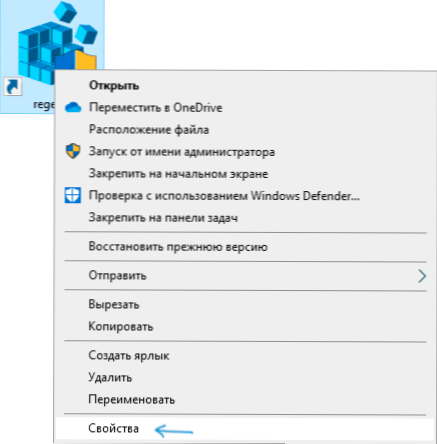
- 1417
- 109
- Boris Holub
Pri vytváraní skratky v systéme Windows 10, 8.1 alebo Windows, pre program, ktorý vyžaduje práva správcu, bude takáto skratka obsahovať ikonu s žlt-modrým štítom v pravom dolnom rohu. Mnoho používateľov sa nepáči tento typ ikony, a teda túžba odstrániť štít z štítkov, čo je celkom možné.
V tejto inštrukcii podrobne o dvoch spôsoboch odstránenia štítov zo štítkov Windows a stručne o inom. Najjednoduchší, najrýchlejší a v žiadnom prípade neovplyvňuje prácu a vlastnosti systému alebo samotného programu - prvá metóda, druhá je tiež bezpečná a tretia možnosť nie je príliš žiaduca. Cm. Tiež: ako odstrániť šípky zo štítkov Windows.
Ako odstrániť štíty z štítkov pomocou svojich vlastností
Pre používateľov začiatočníkov odporúčam túto konkrétnu metódu, pretože pravdepodobnosť pokazenia niečoho prakticky chýba s jeho pomoci. Kroky budú nasledujúce:
- Otvorte vlastnosti štítku (stlačte pravý -kliknite na štítok, vyberte položku „Vlastnosti“).
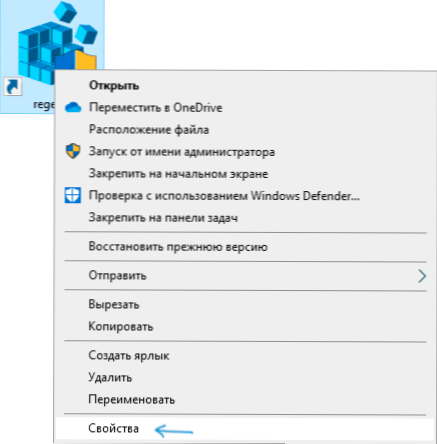
- Venujte pozornosť poľu „Object“, kde je uvedená cesta k spustenému súboru.
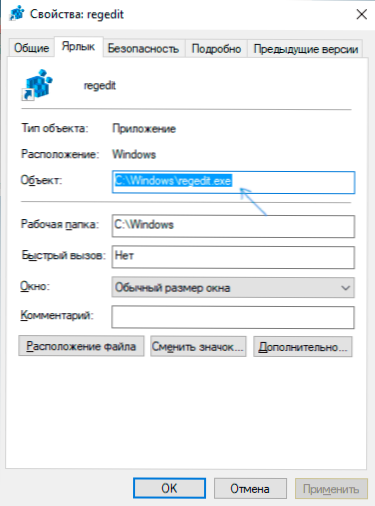
- Nahraďte ho takto: Napríklad, ak je teraz v tomto poli uvedený program C: \.exe, zmeňte to na
CMD /C Štart "" C: \ Program.EXE "
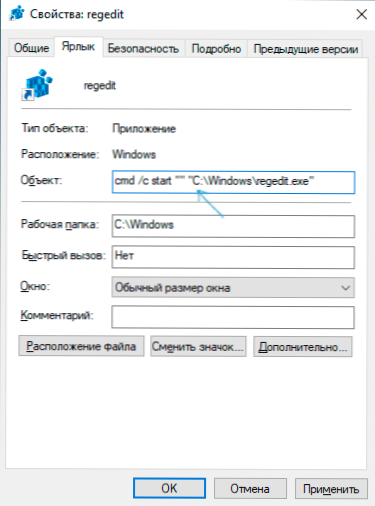
- Naneste vyrobené nastavenia. Výsledkom je, že štít zmizne.
- Ak sa súčasne zmení aj ikona programu, potom v vlastnostiach štítku kliknite na tlačidlo „Zmeniť ikonu“ a potom zadajte cestu k súboru spusteného programu, vyberte ikonu a použite vykonané zmeny.
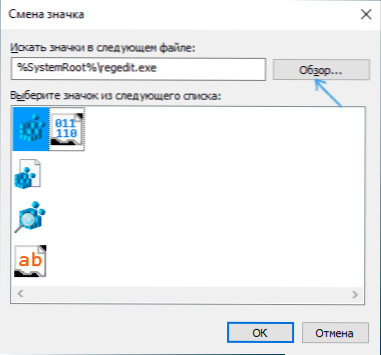
Výsledkom je, že všetko bude fungovať ako predtým, jediným rozdielom bude, že pred spustením okna príkazového riadku sa objaví priamo pre samotný program na krátku dobu.
Ak nielen štít je na štítku, ale aj vzhľad okna CMD.Exe je pre vás neprijateľná, môžete použiť nasledujúce, tiež relatívne neaktívnu metódu.
Zbavíme sa modro-žltého štítu na ikonách pomocou NIRCMD
NIRCMD je úžitkový program príkazového riadku tretej strany, ktorý okrem iného môže zvýšiť práva spustiteľného súboru (nástroj bol predtým k dispozícii pre to a od spoločnosti Microsoft, ale teraz nie je podporovaný), v dôsledku , ako predtým, začnite v mene administrátora, ale na rozdiel od predchádzajúcej metódy neuvidíte okná príkazového riadku, ikona štítu na štítku tiež zmizne.
- Stiahnite si NIRCMD z oficiálnej webovej stránky https: // www.Nirsoft.Net/utils/nircmd.HTML (nakladací odkaz je umiestnený v dolnej časti zadanej stránky) a rozbaľte v priečinku C:/Windows.
- V vlastnostiach skratky v poli „Object“ nahradte cestu do programu
Nircmd.Exe Elevate "way_k_fail_exe_so_schit"
A použite nastavenia - V vlastnostiach štítku kliknite na položku „Zmena ikony“, uveďte cestu k spustenému súboru .Exe a vyberte požadovanú ikonu.
Pri prvom spustení upravenej skratky môžete byť informovaní o neprítomnosti digitálneho podpisu, v budúcnosti sa uvedenie na trh nebude líšiť od toho, čo bolo v prítomnosti štítu na štítku.
Výučba
Ďalšie informácie
Ikona s obrázkom štítu, ktorý sa zobrazuje na skratkach vyžadujúcich potvrdenie UAC, sa nachádza v súbore C: \ Windows \ System32 \ images.DLL v indexe 78.
Ak ste oboznámení s úpravou zdrojov Windows Resources, môžete túto ikonu zmeniť na prázdny Transparent, v dôsledku. Toto však nie je spôsob, akým by som mohol odporučiť väčšine používateľov.
- « Ochrana pred vírusmi a hrozbami a firewall - Ako zakázať upozornenia v systéme Windows 10
- Ako vstúpiť do iCloud z počítača »

